1、打开Excel文档,查看数据,如图

2、现在需要将表格中求和数据 同时以繁体大写形式展现出来,怎么做呢?首先复制一行数据(需要转成繁体大写的),如图
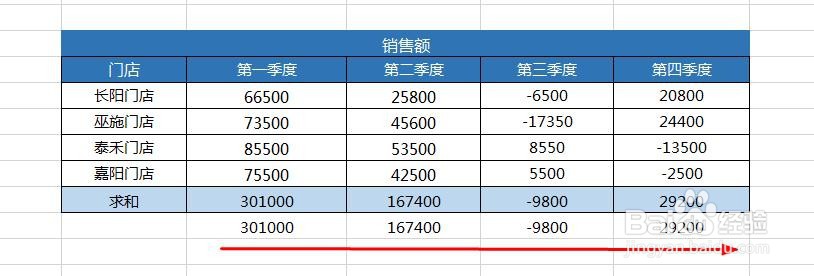
3、接着选择需要转换成繁体大写的数据区域,如图

4、再然后 鼠标右键选择【设置单元格格式】,如图

5、在【设置单元格格式】窗口,选择【数字】【分类】【自定义】,如图

6、然后在【类型】输入自定义格式:[DBnum2],如图ps:[DBnum2] 是訇咀喃谆将数字转成繁体大写格式如:零、壹、贰、叁、肆、伍、陆、柒、捌、玖、拾

7、类型设置好,点击【确定】,发现表格选中区域数字转成繁体大写,如图

